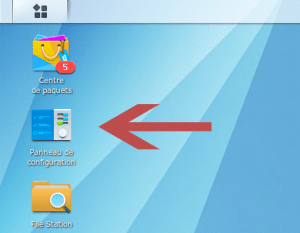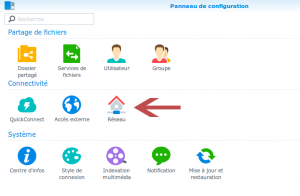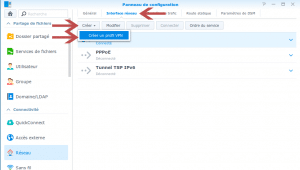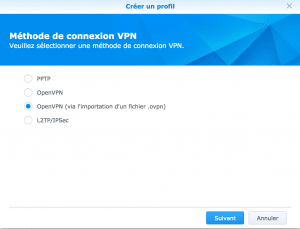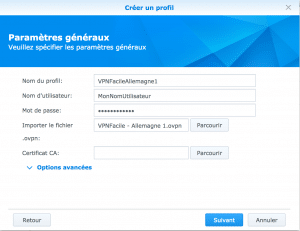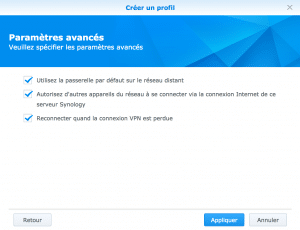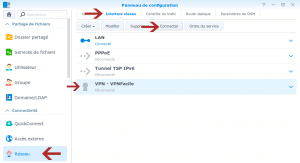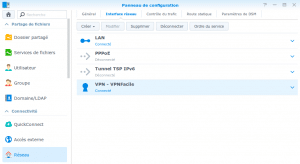VPN Synology, configurez le VPN sur votre NAS avec OpenVPN DSM 6.1.1 +
Ouvrir le panneau de configuration
Accédez à votre NAS puis identifiez-vous
Cliquez sur l’icône Panneau de configuration présente sur le bureau du NAS
Réglages réseau
Cliquez sur l’icône Réseau
Création de la connexion VPN
Cliquez sur l’onglet Interface réseau
Cliquez sur le bouton Créer puis sur Créer un profil VPN
Création de la connexion VPN
Configuration de la connexion VPN
Nom du profil: VPNFacilePaysBas (le nom n’a pas d’importance)
Nom d’utilisateur: votre nom d’utilisateur VPNFacile
Mot de passe: celui que vous utilisez pour vous connecter à votre compte VPNFacile
Importer le fichier .ovpn: cliquez ici pour télécharger nos fichiers de configurations
Cliquez ensuite sur Suivant
Configuration de la connexion VPN
Cochez les trois cases.
Cliquez sur Appliquer afin de créer votre connexion VPN
Connexion au VPN
Cliquez sur la connexion VPNFacile puis sur le bouton Connecter
Patientez le temps de la connexion au VPN
Connexion VPN Synology terminée
La connexion du VPN Synology est terminée
Vous pouvez vérifier le changement d’adresse IP en téléchargeant par exemple la page “http://monip.org” via l’application Download Station.